Win10系统Windows lnk工作区的设置方法和功能详解 |
您所在的位置:网站首页 › 如何打开windows ink 工作区 › Win10系统Windows lnk工作区的设置方法和功能详解 |
Win10系统Windows lnk工作区的设置方法和功能详解
|
当前位置:系统之家 > 系统教程 > Windows lnk工作区的设置方法和功能详
Win10系统Windows lnk工作区的设置方法和功能详解
时间:2020-08-28 15:29:32 作者:wang 来源:系统之家 1. 扫描二维码随时看资讯 2. 请使用手机浏览器访问: https://m.xitongzhijia.net/xtjc/20200828/187345.html 手机查看 评论 反馈  网盘下载
深度技术 GHOST WIN10 64位 专业纯净版 V2022.07
网盘下载
深度技术 GHOST WIN10 64位 专业纯净版 V2022.07
大小:3.81 GB类别:深度技术系统 初次使用win10的用户会非常不习惯,很多在Win7方便的功能都被隐藏或者删除,例如桌面便签功能。这个功能其实Win10里面也有,只不过入口更改,它就是Windows的INK工作区。INK工作区是什么?要如何打开?下面小编就跟大家介绍一下INK工作区的设置方法和功能详解。感兴趣的不妨看下去。 Win10系统Windows lnk工作区的设置方法 1、右键点击任务栏,选择点击“任务栏设置”。 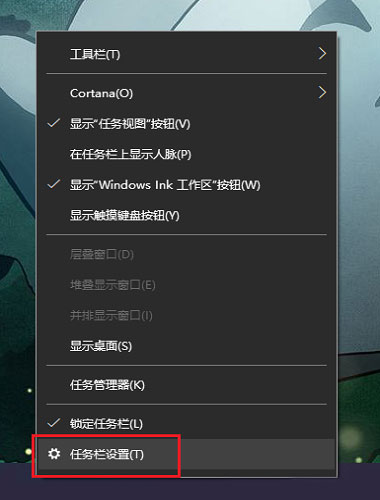
2、在打开界面的右侧栏中找到通知区域下的“打开或关闭系统图标”并点击。 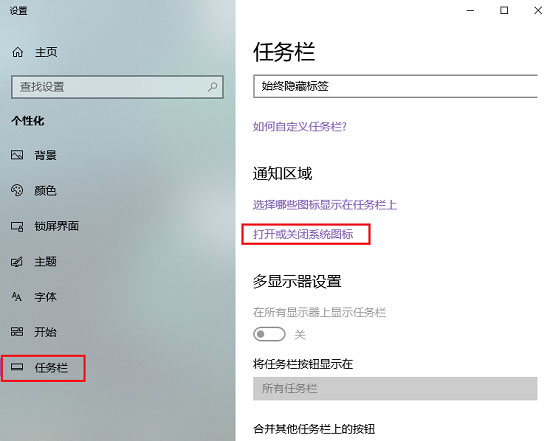
3、找到Windows lnk工作区,并将其滑动开关打开。 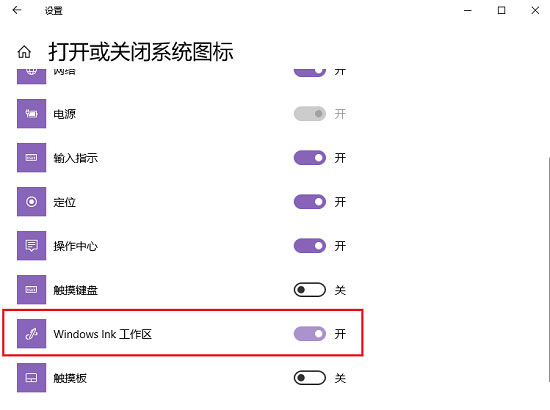
Win10系统Windows lnk工作区的功能 开启了Windows lnk 工作区,我们就可以在桌面右下角的任务栏处开启Windows lnk工作区了。点击图标,就可以看到在目前最新的Win10版本中,Windows lnk工作区有三大功能。 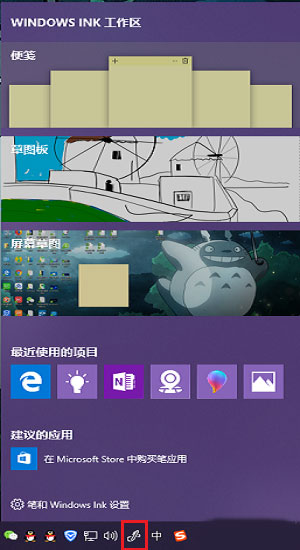
1、便签纸功能。就是在电脑桌面增加了便签纸,可以记录一些工作学习计划内容。同时,其可以设置多个便签纸以及调整底色。 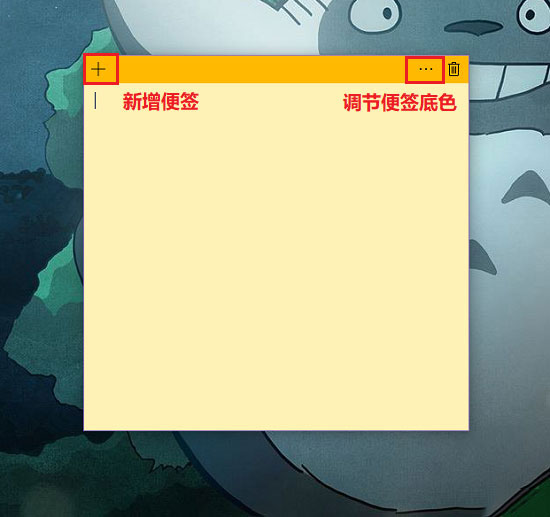
2、草图板功能。就是给一张白板纸,可以进行涂鸦。 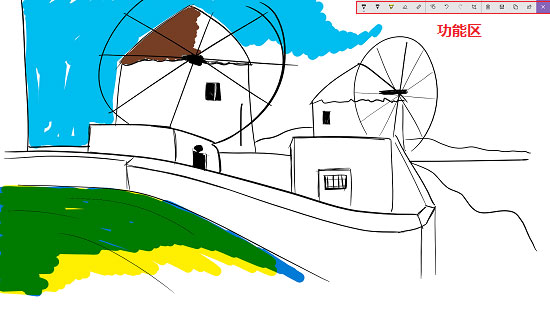
3、屏幕草图功能。即将草图板中的白纸换为桌面。 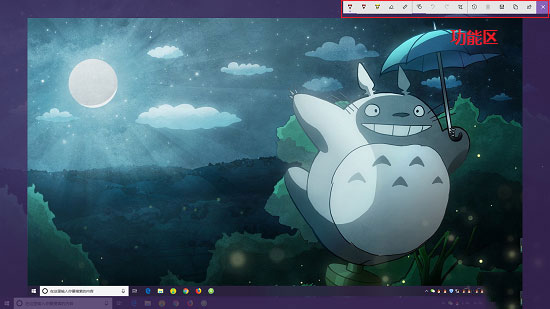 标签
Win10系统
标签
Win10系统
Win10误操作弹出INK工作区?这个方法麻烦收好了 下一篇 > 屏保频繁开启怎么办,Win10家庭版关闭屏幕保护的方法 相关教程 Win10系统怎么清理c盘无用文件-4种方法搞定! 新买的电脑装什么系统好-好用的Windows系统版... 老电脑装Win10哪个版本比较好-适合老电脑安装... Win10系统哪个好-最干净的Win10系统推荐 办公电脑装Win10什么版本的好-Windows10办公... 2024装哪个系统最好-2024最好的Win10系统推荐 大学生电脑用什么系统比较好-适合大学生使用... 2024年Win10哪个版本最稳定兼容性最好? 如何选择最适合自己的Win10版本 最新系统下载-2024最好用的Win10电脑系统下载
Win10打印机共享0x0000709怎么解决?打印机操作无法完成错误0x0000709解决方法 
Win10 ltsc是什么版本?Win10 Ltsc版和普通版有什么区别? 
机械革命如何进入bios?机械革命进入bios的操作方法 
0xc0000225是什么原因?怎么解决? 发表评论共0条  没有更多评论了
没有更多评论了
评论就这些咯,让大家也知道你的独特见解 立即评论以上留言仅代表用户个人观点,不代表系统之家立场 |
【本文地址】
今日新闻 |
推荐新闻 |